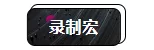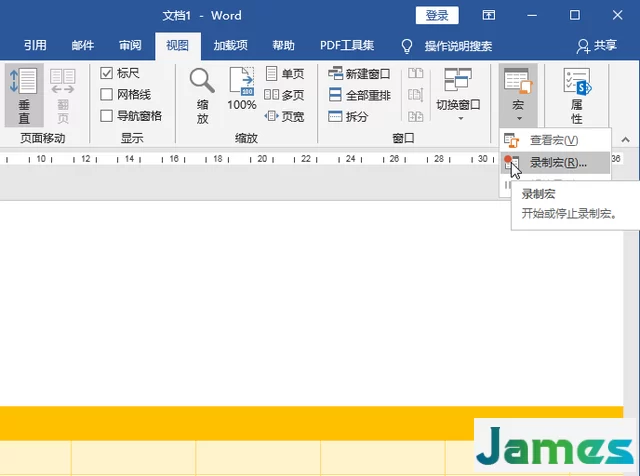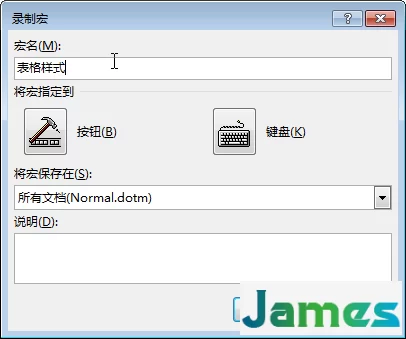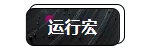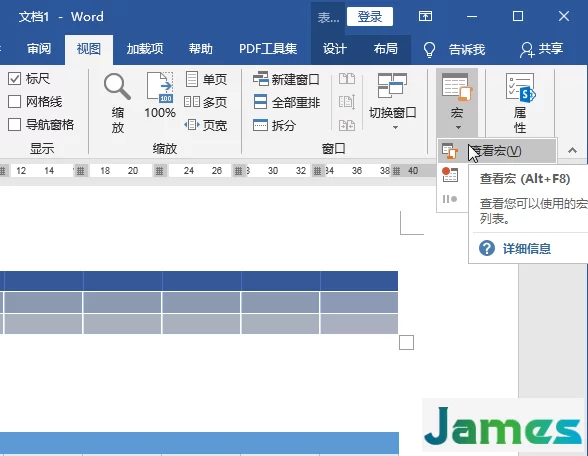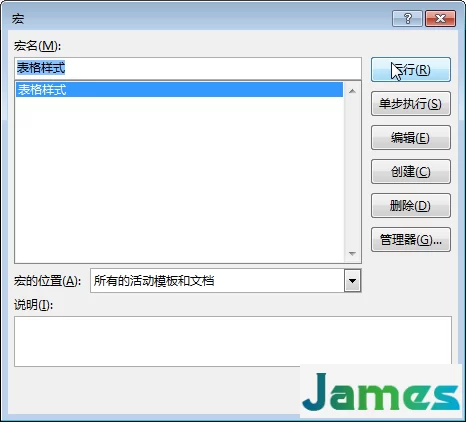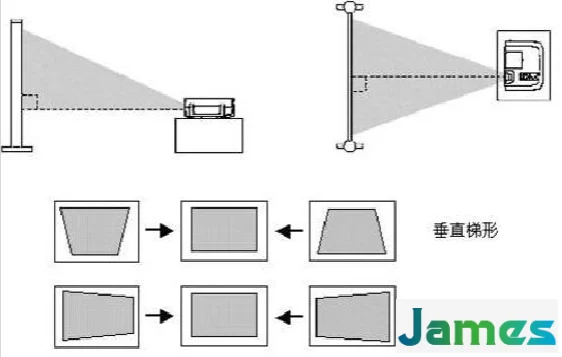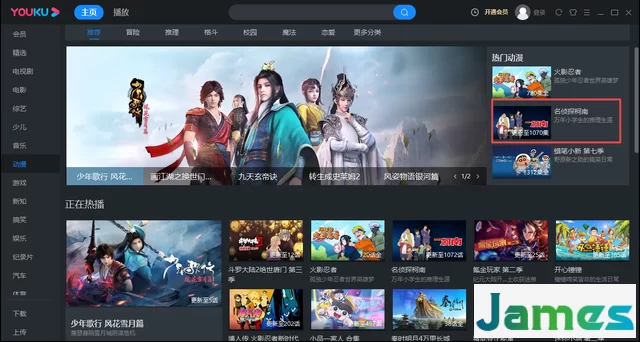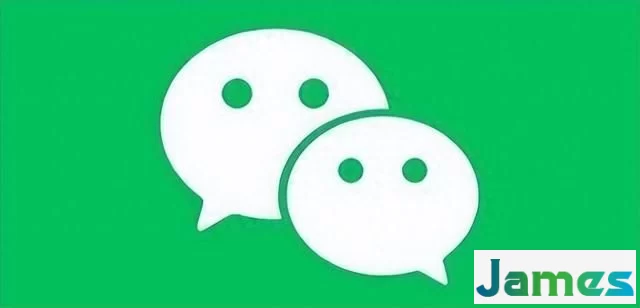先提个问题考考大家:
老板给了一份word文档,让你把里面所有的表格统一格式。里面可不止一个表格,而是有几十个,甚至上百个。表格样式各不相同,该如何去操作呢?
手工一个一个改,这要弄到猴年马月呀!有没有更便捷的方法,一次性统一表格样式呢?
回答:当然有啦!由请word工具,“录制宏”上场,统一表格样式不再难。
今天,小编就和大家一起看看这个技能,如何进行操作的吧!
录制宏就是将所完成的操作翻译为Visual Basic代码的过程。相当于是把操作都记录下来,自动生成代码程序,在往后需要进行同样操作的时候,只要运行相应的宏,就能够执行录制下来的整个操作步骤,自动完成整个操作。
默认情况下,Word将宏存储在Normal模板内,这样每一个Word文档都可以使用它,也可以将宏保存在某一个文档中,仅供该文档使用。
例如:文档中的序号通常都是【? ? ?】的类型,而不是普通的【1. 2. 3.】。想一次性进行更改。
通过录制宏,一次操作,即可永久使用,是不是一劳永逸!
如何录制宏,接下来就说一下具体的操作步骤:
单击【视图】选项卡中的【宏】-【录制宏】,出现【录制宏】对话框。 在【宏名】框中,输入宏的名称,写清楚功能,便于以后调用。
在【将宏保存在】框中,选择宏的保存位置。单击【确定】按钮,开始录制宏。
成功开始录制以后,鼠标旁边会多一个录音带图标。此时所做的操作会被记录下来。
录制完毕后,点击状态栏的【停止录制】(就是那个■),停止录制宏。
宏录制完后,用户可以运行宏,运行宏的方法有很多种,包括使用宏快捷键、通过【宏】按钮和使用Visual Basic编辑器等。例如,通过单击【宏】按钮来运行宏,具体操作方法如下。
在【视图】选项卡;在【宏】组中单击【查看宏】按钮。
打开【宏】对话框,在【宏名】列表框中选择要运行的宏;单击【运行】按钮。即可在Word文档中运行该宏。
通过【录制宏】可以在日常工作中解决很多批量处理的问题,也可以帮助不会写代码的人生成一份代码的主体。要知道,对于不懂VBA编程的人来说,要独立写一段完整代码出来,非常困难。
而有了【录制宏】生成的主体部分,只要在此基础上稍作修改,就能威力倍增!
例如:统一所有图片尺寸、删除所有的图片、将所有图片居中对齐……这些批量操作再也不用手动点了~
今天的分享就到这里了,感兴趣的小伙伴赶紧动手练习起来吧!
支持小编的点个赞!分享转发图文,让大家一起学起来!